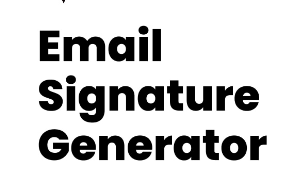電子メール署名を生成するには、この目的のために特別に設計されたさまざまなオンライン ツールやサービスを使用できます。 オンライン ジェネレーターを使用して電子メール署名を作成する一般的なプロセスは次のとおりです。 電子メール署名ジェネレーターを検索する: 検索エンジンを使用して電子メール署名ジェネレーターを検索します。 「HubSpot Email Signature Generator」、「WiseStamp」、「Newoldstamp」など、多くのオプションが利用可能です。 テンプレートを選択する: 電子メール署名ジェネレーターを選択したら、利用可能なテンプレートを調べます。 これらのテンプレートは、署名の基本デザインを提供します。 希望のスタイルとレイアウトに合ったテンプレートを探してください。 情報を入力する: 名前、役職、会社名、連絡先詳細 (電子メール、電話番号、Web サイト) などの個人情報および職業情報、および含めたいその他の詳細情報を入力します。 デザインのカスタマイズ: ほとんどの電子メール署名ジェネレーターでは、デザインをさらにカスタマイズできます。 フォントのスタイル、サイズ、色、レイアウトを変更できます。 一部のジェネレーターには、プロフィール写真、ソーシャル メディア アイコン、またはプロモーション バナーを追加するオプションも用意されています。 プレビューと調整: 電子メールの署名を完成させる前に、署名がどのように表示されるかをプレビューします。 必要な調整を行って、プロフェッショナルで視覚的に魅力的に見えるようにします。 署名をコピーする: デザインに満足したら、生成された署名コードをコピーするか、署名ファイルをダウンロードします。 通常、ジェネレーターは、電子メール クライアントに署名を実装する方法に関する指示を提供します。 署名の実装: 電子メール クライアントによっては、実装プロセスが異なる場合があります。 通常、電子メール設定にアクセスし、署名セクションを見つけて、生成されたコードを貼り付けるか、署名ファイルをアップロードする必要があります。 電子メール クライアントから提供される特定の手順に従うか、電子メール署名生成ツールのドキュメントを参照してください。 テストと調整: 電子メール署名を実装した後、テスト電子メールを自分または同僚に送信し、受信者の受信トレイに正しく表示されることを確認します。 調整が必要な場合は、ジェネレータに戻るか、電子メール クライアントの設定を変更してください。 電子メールの署名は、プロフェッショナルで、簡潔で、視覚的に魅力的なものにしてください。 過剰な情報や画像を詰め込みすぎないようにしてください。